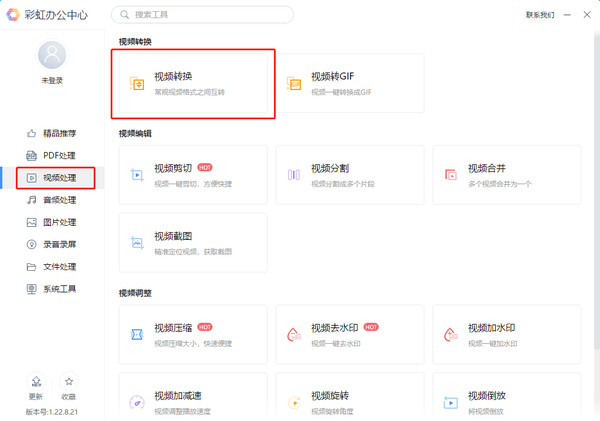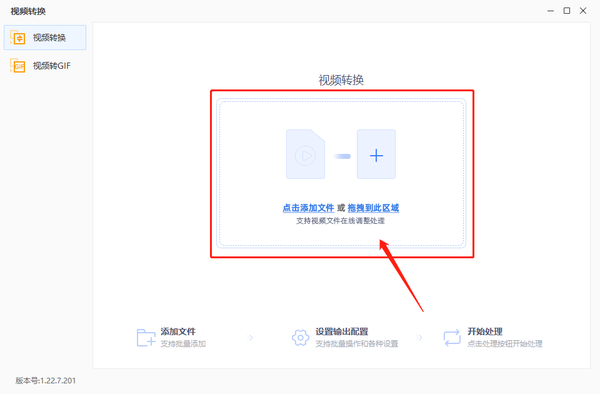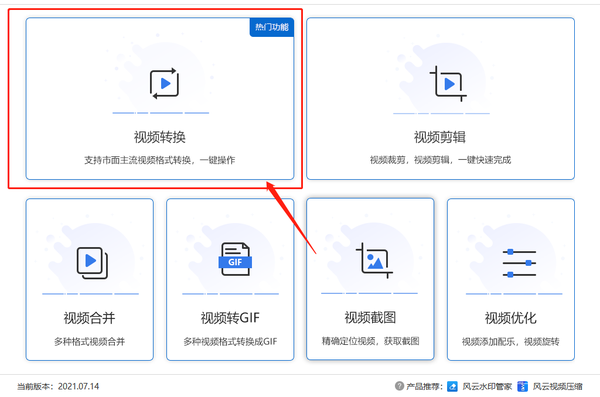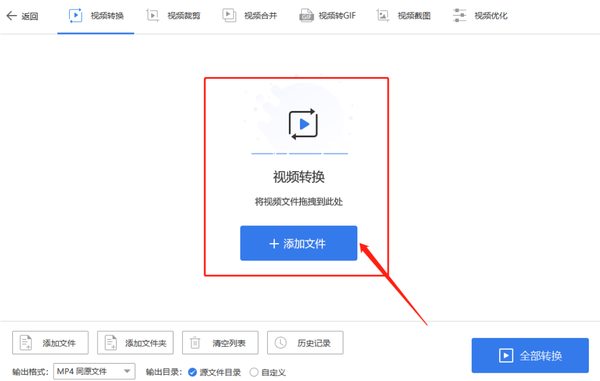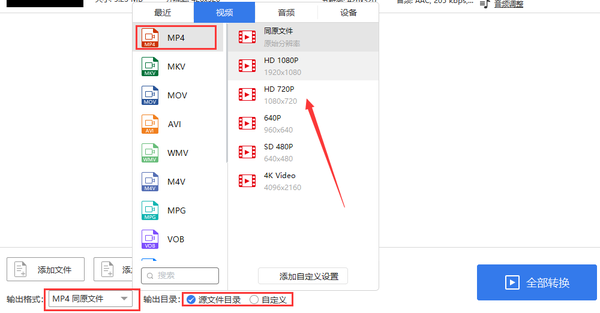mov格式转换成mp4格式(手机mov格式的视频转换mp4)
mov格式是苹果公司下的一种音频、视频文件格式,相信果粉们对该视频格式都不会陌生,MP4就更不用说,在视频剪辑和创作中,少不了接触到该视频格式,也是非常通用的一种视频格式,无论是不是自媒体人,都有不少用户想了解如何将mov格式转换为MP4格式,视频格式转换一直是很多用户近期来的诉求,小编为您整理了两种方法,带来了两种工具推荐。本期教程就为您详细讲解一下,快速解决您的视频转换难题!新手必看,包教包会!
方法一:通过彩虹办公中心来操作
第一步,在电脑上打开“彩虹办公中心”,点击左侧“视频处理”,再找到右侧“视频转换”功能,点击进入。
第二步,在“视频转换”窗口中,点击如图所示区域任意一处,即可添加mov视频文件。也可以将mov文件直接拖拽到该区域内直接添加。
第三步,完成mov视频添加后,找到左下角“输出格式”,设置为“MP4”格式。再选择“输出目录”(“原文件夹”或“自定义”),最后点击右下角“开始处理”即可。
方法二:通过风云视频转换器操作
第一步,打开电脑上的“风云视频转换器”,查看到第一个热门功能“视频转换”(包含了mov转mp4格式),点击进入。
第二步,在视频转换页面中,点击中间“添加文件”,双击选取mov视频,添加进来。还可以将mov视频直接拖拽进来进行添加。
第三步,导入mov视频文件后,点击左下角“输出格式”,选择“MP4”,再根据需求选择右侧画面分辨率。接下来查看到右侧“输出目录”,勾选“源文件目录”或“自定义”。选择“自定义”后,需要点击“浏览”,选择需要保存文件的位置。最后点击右下角的“全部转换”即可。
相信各位小伙伴们看到这里,一定很快掌握了mov视频转换为MP4的方法吧,这两种方法都非常容易操作,两种工具也是不错的选择,具有清爽简约的操作界面,功能齐全,非常适用于视频剪辑小白,如果您也需要的话,可以前往浏览器搜索工具名称,在官网进行下载安装哦。